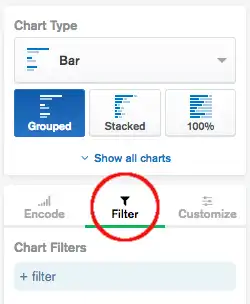Página inicial do Docs → Visualizar & analisar dados → Atlas Charts
Filtrar resultados do gráfico
Nesta página
Os filtros exibem um subconjunto de resultados que correspondem a um determinado critério. O Atlas Charts fornece duas maneiras de filtrar os dados para um único gráfico. Você pode usar:
Os campos numéricos, de string, de data ou booleanosda guia Filtro atendem à maioria de suas necessidades de filtragem de dados.
A Barra de query para filtrar seus dados usando queries mais complexas, como queries de operador lógico, ou processar dados brutos usando o pipeline de agregação.
Para saber como filtrar resultados em vários gráficos no painel, consulte Filtrar painéis por valores de campo.
Criar filtros para os seus dados
O construtor de gráfico contém uma guia de filtro onde você pode arrastar e soltar campos para especificar filtros para seus dados. Para filtrar dados usando a guia Filtro:
Clique na guia central no construtor de gráficos:
![Imagem mostrando como acessar a guia Filtro]()
Arraste um campo do Fields à esquerda para a seção Chart Filters da guia.
O tipo de dados do campo selecionado determina as opções de filtragem disponíveis. Você pode filtrar campos com os seguintes tipos de dados:
Observação
Você não pode usar o mesmo campo em vários filtros.
Habilitar ou desabilitar um filtro
Você pode alternar se um filtro na guia Filter está habilitado ou desabilitado. Filtros desabilitados não afetam os documentos que aparecem no gráfico. Os filtros desativados ficam esmaecidos e não podem ser editados até que estejam habilitados.
Para alternar se um filtro está ativado, passe o mouse sobre um filtro e defina o botão de alternância que aparece na parte superior do filtro para a configuração desejada.
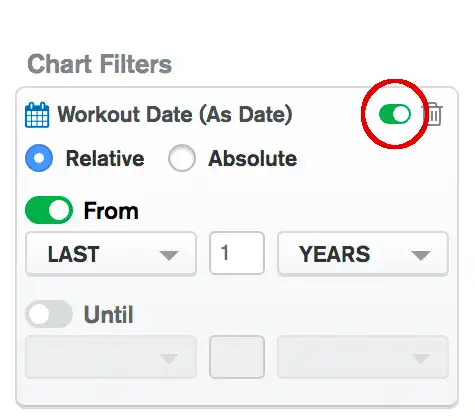
Expandir ou recolher um filtro
Você pode expandir ou recolher cartões de filtro de gráfico clicando em Show ou Hide neste cartão.
Os filtros desativados são recolhidos automaticamente.
Os filtros ativados e recolhidos ainda serão aplicados aos seus gráficos.
Filtre seus dados usando a barra de query
A barra Query acima da exibição do gráfico suporta queries mais complexas do que o painel de filtro. Além disso, você pode usar a barra de query para criar pipelines de agregação para processar seus dados antes que eles sejam renderizados.
Para filtrar dados usando a barra Query:
Na barra Query, insira um documento de filtro. Use a mesma sintaxe usada na parte de consulta do db.collection.find() . Seu documento de filtro deve estar entre chaves.
Clique em Apply.
As seguintes guias mostram como construir queries com os seguintes operadores:
$oroperador lógico para corresponder a documentos onde pelo menos uma cláusula é verdadeira$existsoperador de query para combinar documentos com um elemento que existe$regexoperador de query para combinar documentos com uma expressão regularDatecampo para combinar documentos com datas específicas
Erros de query de endereço
Se sua query for inválida, os gráficos exibirão o ícone na barra Query.
Clique na barra Query se ela ainda não estiver exibida para visualizar os detalhes de erro. O Charts exibe detalhes de erro para:
Erros do lado do cliente, como JSON malformado, e
Erros do lado do servidor, como MQL inválidos.

Analise os detalhes do erro e ajuste sua query de acordo.
Considerações
Os filtros em coleções grandes podem apresentar problemas de desempenho se a coleção não for indexadaadequadamente.
As funções de data usadas na barra de query do Atlas Charts são consistentes e compatíveis com as funções de data usadas no mongo shell. Como resultado, você pode usar:
new Date(),ISODate(), ounew ISODate().
A função
Date()(em oposição ao construtornew Date()) retorna a data atual como uma string, então não pode ser utilizado para fazer query das datas em Charts.